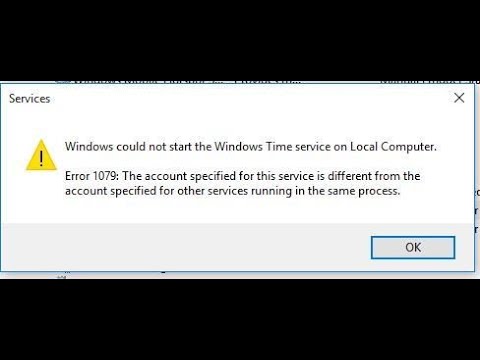Usar a mesma senha de novo e de novo é um dos piores hábitos em que nos colocamos. Nesta era em que tudo está seguro atrás de uma senha, essas senhas tornam sua conta vulnerável. Nos últimos anos, sites populares foram violados e os dados do usuário, incluindo senhas, foram expostos. Embora seja surpreendente, não há nada que se possa fazer a não ser que você não repita as mesmas senhas. Especialmente aqueles que estão disponíveis na internet.
Tenho sido serviço Pwned
Existem vários serviços que informam se sua conta foi invadida, uma das quais é Eu fui Pwned. Esses são serviços populares que mantêm um banco de dados de meio bilhão de senhas do mundo real anteriormente expostas a violações de dados. Ele permite que qualquer pessoa procure uma senha que você planeja usar. Isso garantirá que não seja uma repetição.
Dito isso, será difícil para qualquer um verificar manualmente todas as contas, e é nesse ponto que as extensões entram em ação. Compartilhamos uma dessas extensões, que funciona para o Chrome, chamada PassProtect, e hoje estamos falando sobre a que funciona com o Firefox.
Evitar o add-on Pwned Passwords para o Firefox

Evitar Senhas Pwned Add-on for Firefox permite que você verifique suas senhas contra senhas violadas. Essas senhas estão disponíveis no serviço Eu Já Fui Pwned. Você pode verificá-lo manualmente ou deixar verificá-lo automaticamente.
Uma vez ativado, ele fará com que você compare sua senha existente que você digita ou que preenche automaticamente com a lista de senhas violadas no banco de dados. Se você tentar usar uma senha que tenha sido comprometida, receberá um alerta.
Ao instalá-lo pela primeira vez, você pode escolhê-lo para fazê-lo automaticamente e obter permissão para acessar seus dados para todos os sites, exibir notificações para você e acessar as guias do navegador.
Você pode optar por executá-lo sempre que digitar uma senha em qualquer site para fazer login ou criar uma conta. Se você optar por executá-lo manualmente, sempre poderá clicar com o botão direito do mouse na caixa de senha e verificá-la manualmente.
Se você confia em um site, também pode colocar na lista de permissões. A extensão não os verificará. Sites como o Google, o Facebook são muito seguros e talvez você não precise usá-lo lá. No entanto, eu ainda sugiro que você verifique se suas senhas nesses sites não estão vulneráveis e disponíveis no banco de dados.
Dito isto, esta extensão transmite a senha usando um hash. Isso significa que sua senha é criptografada e não é enviada como uma senha de texto não criptografado. Pelo menos não como qualquer informação identificável como um nome de usuário ou um URL.
Para alterar as opções do complemento, você pode digitar sobre: addons na caixa URL e pressione Enter. Em seguida, selecione sua extensão e, em seguida, escolha entre os modos automático, ativado e desativado.
Desejo gerenciadores de senhas como o LastPass, e outros podem construir recursos semelhantes que ajudarão milhões de usuários com as senhas violadas.